한 장에 여러 문서
이 모드에서는 선택된 용지 크기의 한면 또는 양면에 2 또는 4매의 원고를 맞추도록 자동적으로 축소할 수 있습니다. 또한 ID 카드 복사 모드를 사용하면 용지 한 면에 ID 카드의 양면을 복사할 수 있습니다.
2 on 1 및 4 on 1 복사(축소 레이아웃)
이 모드를 사용하여 선택한 용지 크기의 단면이나 양면에 맞게 양면 원고나 책의 펼쳐진 페이지뿐만 아니라 2매 또는 4매 원고를 자동으로 축소할 수 있습니다.
2 On 1 복사
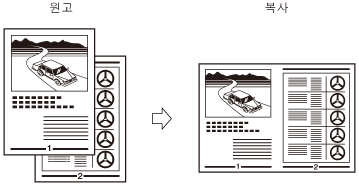
4 On 1 복사
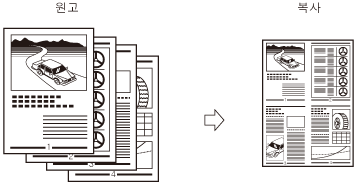
|
중요
|
|
2 on 1 및 4 on 1 축소 레이아웃 모드는 자동 용지 선택, 분할 복사, 원고 테두리 삭제, 책 테두리 삭제, 원고혼재 및 제본 모드와 함께 사용할 수 없습니다.
사용자 설정 크기 용지 및 봉투는 2 on1 또는 4 on 1 결합 모드를 사용할 수 없습니다.
|
|
참고
|
|
원고가 선택한 용지 크기에 맞도록 자동으로 축소 배율이 설정됩니다. 2 on 1 또는 4 on 1 축소 레이아웃 모드를 설정한 후에는 배율을 변경할 수 없습니다.
|
ID 카드 복사
ID 카드 복사 모드를 사용하면 용지 한 면에 ID 카드의 양면을 복사할 수 있습니다.
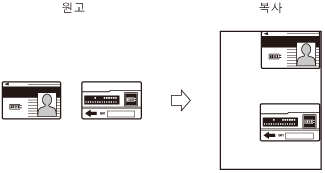
|
중요
|
|
ID 카드 복사 모드는 자동 용지 선택, 양면 복사 또는 테두리 삭제 모드와 함께 결합될 수 없습니다.
|
|
참고
|
|
이 기능을 사용할 때는 카드를 원고대에 세트해야 합니다.
이 모드에서는 배율이 100%로 자동 설정됩니다. 배율을 변경할 수 없습니다.
ID 카드 복사 모드는 A4 또는 A4R 용지와 함께 사용할 수 있습니다.
|
2 on 1 또는 4 on 1 복사(축소 레이아웃)
1
원고를 세트하고 → [응용모드] → [축소 레이아웃]을 누릅니다.
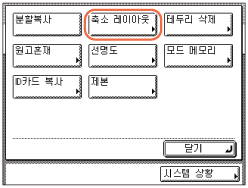
2
원고 크기를 선택하고 → [다음화면]을 누릅니다.
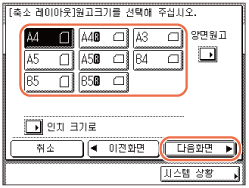
중요:
터치 패널 화면에 나타나는 원고 용지 크기에 대한 축소 레이아웃 모드만 설정할 수 있습니다.
참고:
용지 크기를 인치 단위로 선택하려면 [인치 크기로]를 누릅니다.
양면 원고를 복사하려는 경우:
|
1
|
[양면 원고]를 누릅니다.
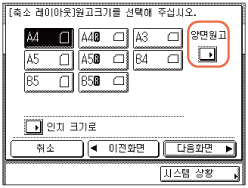 |
|
2
|
양면 원고 종류를 선택하고 → [확인]을 누릅니다.
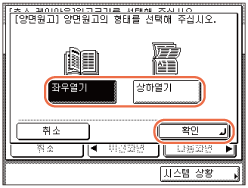 [좌우 열기]: 원고 앞뒤면의 상하 방향이 동일합니다.
[상하 열기]: 원고 앞뒤면의 상하 방향이 반대입니다.
|
|
3
|
[다음화면]을 누릅니다.
|
3
원하는 축소 레이아웃 기능을 선택하고 → [다음화면]을 누릅니다.
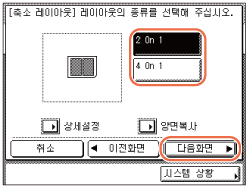
참고:
이미지 순서를 지정하려면 [다음화면]을 누르기 전에 원하는 것을 선택합니다. (이미지 순서를 지정하려는 경우:) [상세설정]을 눌러 이미지 순서를 변경하지 않는 경우 복사물 이미지는 다음과 같습니다.
'2 On 1': 왼쪽 → 오른쪽
'4 On 1': 왼쪽 상단 → 오른쪽 상단 → 왼쪽 하단 → 오른쪽 하단.
양면 복사 형식을 지정하려는 경우
|
1
|
[양면복사]를 누릅니다.
 |
|
2
|
양면 복사 종류를 선택하고 → [확인]을 누릅니다.
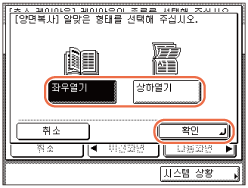 [좌우 열기]: 복사물/원고 앞뒤면의 상하 방향이 동일합니다.
[상하 열기]: 복사물/원고 앞뒤면의 상하 방향이 반대입니다.
|
|
3
|
[다음화면]을 누릅니다.
|
이미지 순서를 지정하려는 경우:
|
1
|
[상세설정]을 누릅니다.
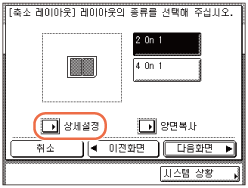 |
|
2
|
이미지 순서를 선택하고 → [닫기] → [다음화면]을 누릅니다.
[2 On 1]을 선택하면 아래의 화면이 나타납니다.
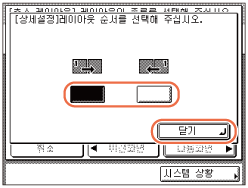 [4 On 1]을 선택하면 아래의 화면이 나타납니다.
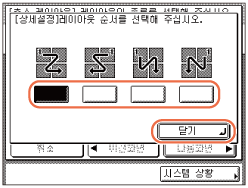 |
4
원하는 용지 크기를 선택하고 → [확인]을 누른 후 → [닫기]를 누릅니다.
시작 화면으로 돌아갑니다.
5
 -
-  (숫자 키)를 사용하여 원하는 복사 매수(1~999)를 입력합니다.
(숫자 키)를 사용하여 원하는 복사 매수(1~999)를 입력합니다.6
 (시작)을 누릅니다.
(시작)을 누릅니다.원고를 원고대에 세트한 경우 터치 패널 화면에 나타난 지시에 따르고 → 각 원고에 대해  (시작)을 한 번씩 누릅니다. 스캔이 완료되면 [스캔종료]를 누릅니다.
(시작)을 한 번씩 누릅니다. 스캔이 완료되면 [스캔종료]를 누릅니다.
 (시작)을 한 번씩 누릅니다. 스캔이 완료되면 [스캔종료]를 누릅니다.
(시작)을 한 번씩 누릅니다. 스캔이 완료되면 [스캔종료]를 누릅니다.복사가 시작됩니다.
소트, 스테이플 또는 시프트 모드에서 복사하는 경우 모든 페이지의 스캔이 완료되면 복사가 시작됩니다. 그렇지 않으면 2 on 1 또는 4 on 1 축소 레이아웃 복사에 필요한 페이지가 충분히 스캔되면 복사가 시작됩니다.
참고:
이 설정을 취소하려면 [응용모드] → [축소 레이아웃] → [취소]를 누릅니다.
모든 설정을 취소하고 표준 설정으로 되돌리려면  (Reset)을 누릅니다.
(Reset)을 누릅니다.
 (Reset)을 누릅니다.
(Reset)을 누릅니다.ID 카드 복사
1
[응용모드] → [ID 카드 복사]를 누릅니다.
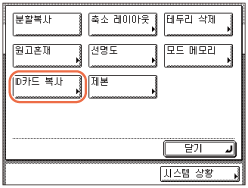
2
레이아웃 종류를 선택하고 → [다음화면]을 누릅니다.
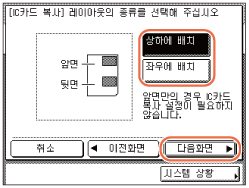
3
용지 공급원을 선택하고 → [확인] → [닫기]를 누릅니다.
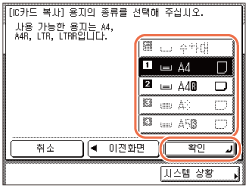
용지 카세트 또는 수동 급지대에 적재되는 용지 크기를 선택합니다.
4
 -
-  (숫자 키)를 사용하여 원하는 복사 매수(1~999)를 입력합니다.
(숫자 키)를 사용하여 원하는 복사 매수(1~999)를 입력합니다.5
 (시작)을 누릅니다.
(시작)을 누릅니다.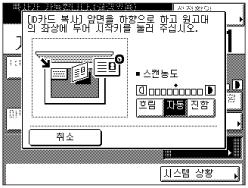
위의 화면이 나타납니다.
6
원고대에 ID 카드를 세트하고 →  (시작)을 누릅니다.
(시작)을 누릅니다.
 (시작)을 누릅니다.
(시작)을 누릅니다.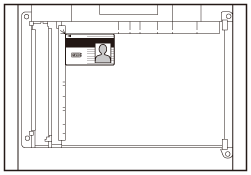
왼쪽 그림과 같이 원고대의 왼쪽 상단에 ID 카드를 세트합니다.
7
ID 카드를 뒤집어서 원고대에 세트하고 →  (시작)을 누릅니다.
(시작)을 누릅니다.
 (시작)을 누릅니다.
(시작)을 누릅니다.ID 카드를 세트하는 방법에 대한 자세한 내용은 6단계를 참고하십시오.
ID 카드의 다른 면 스캔이 시작되고 복사가 시작됩니다.